Vas a ver diversos métodos con los que modificar las dimensiones de las celdas en Excel.
Modificar las dimensiones de celdas - Curso Excel 2021 - Capítulo 8
Asignar un ancho y alto a columnas y filas
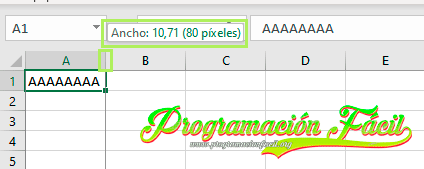
El ancho predeterminado de una celda es de 10,71 caracteres. Esto quiere decir que podemos escribir 10 caracteres y que si escribimos el 11 se va a ocultar parcialmente, ya que el ancho no llega a 11. Si sigues añadiendo más, estos se guardarán en la celda pero no se mostrarán a no ser de que la selecciones. No obstante, los caracteres no son una medida para nada precisa, ya que no ocupa el mismo ancho el caracter "A" que el caracter "I". Entonces, puedes tomar esta medida como referencia, pero lo que de verdad importa para medir con exactitud son los píxeles. Puedes ver ambas medidas haciendo click sobre la línea de la columna o fila.
Si te fijas en la imagen, tenemos un ancho de 10,71 caracteres (en realidad con las A mayúsculas ocupan este espacio solo 8 caracteres) y el ancho en píxeles que es de 80.
Para cambiar el ancho de una columna lo tienes que hacer haciendo click sobre su línea (marcada en la imagen con un contorno verde) y arrastrando con el ratón hasta la posición. De esta forma puedes ensanchar o estrechar una columna. Lo mostré en alguno de los primeros capítulos.
He ensanchado la columna. Ahora mide 56,71 caracteres o 402 píxeles. Para restaurarla, haz doble click sobre la raya para redimensionar la columna.
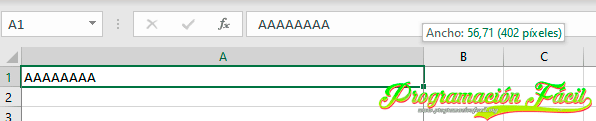
Vayamos a hacerlo de otras formas. Lo puedes hacer con click derecho sobre la columna > Ancho de columna...
Aparecerá una pequeña ventana que permite cambiar el ancho de columna poniendo un número en caracteres.

Otra forma es ir a la cinta de opciones > Inicio > Celdas > Formato.
Hay que fijarse en las opciones de la sección "Tamaño de celda". Por un lado tenemos las opciones "Alto de fila..." y "Ancho de columna..." que permiten ajustar esto mismo, el ancho de columna y el alto de fila.
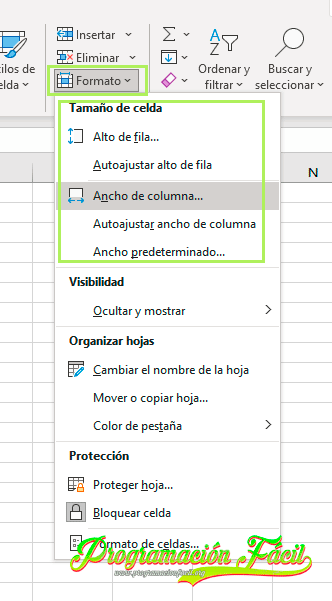
Estos anchos de columna y altos de fila, los especificamos para todas las celdas de la hoja (si haces una hoja nueva viene con los tamaños por defecto). Por cierto, las medidas de la altura de fila van por puntos y por píxeles. Los puntos son más pequeños que los caracteres.
1 punto (pt) equivale a 1,33 pixeles (px). Estas son las columnas para las filas (alto).
1 caracter equivale a 8 píxeles. Estas son las medidas para las columnas (ancho).
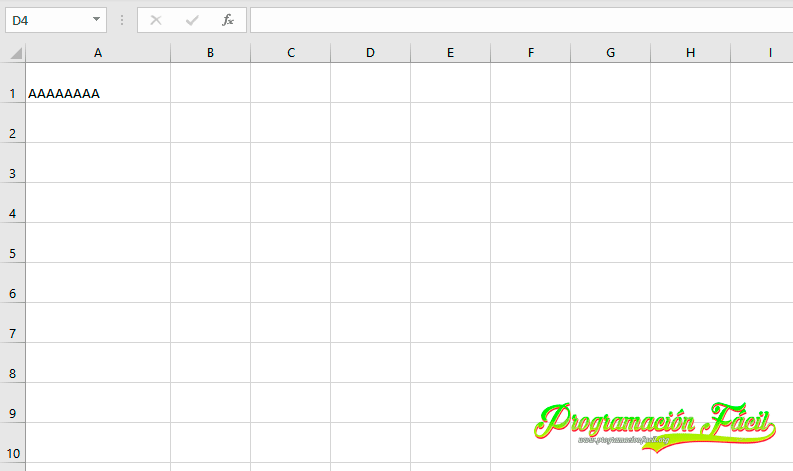
Con las opciones "Autoajustar alto de fila" y "Autoajustar ancho de columna" podemos hacer que se ajuste al contenido de una o varias celdas como ves en la imagen. Aquí le he autoajustado tanto de ancho como de alto.
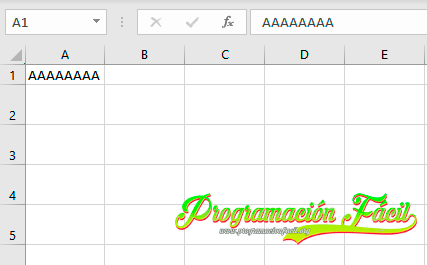
Si quieres restaurar el tamaño de todas las columnas a su valor por defecto (10,71 caracteres) lo puedes hacer con la opción "Ancho predeterminado".
Desconozco la razón por la que no está la opción de alto predeterminado, pero lo puedes conseguir muy fácil, haz click en el botón de seleccionar todas las celdas y haz doble click sobre una línea de fila para autoajustar el tamaño.
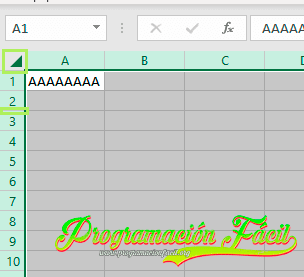
Un pequeño truco para ocultar columnas o filas
Podemos ocultar columnas y filas estableciendo un valor de 0 caracteres. Mira en la imagen, he ocultado así la columna B y la fila 3. Siguen existiendo pero no aparecen más que sus rayas de redimensión.
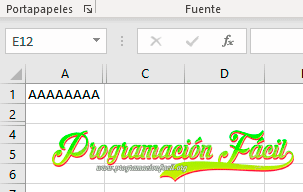
Si quieres seguir este curso, aquí tienes la categoría donde están todos los capítulos.


